Plus de zones aveugles avec des fonctions Mosaïque
Sans aucun doute, le meilleur des cas lorsque vous utilisez des images satellite est de rechercher les images les plus appropriées pour l'utilisation de Sentinel-2 ou Landsat-8, par exemple, qui couvrent de manière fiable votre zone d'intérêt (AOI); par conséquent, cela permet d'obtenir rapidement des données précises et précieuses à la suite du traitement.
Il arrive parfois que certaines sections de votre zone d'intérêt, en particulier les grandes zones couvrant plusieurs scènes, ainsi que des zones situées près ou au bord des scènes, restent au-delà des limites de la zone actuelle. Ces problèmes de jointure d'images de compilation peuvent entraîner une analyse partielle et la perte d'informations précieuses.
Mosaic est né pour résoudre les problèmes d'union d'images
Mosaic a été conçu à partir de zéro comme une fonction facile à utiliser qui vous permet de combiner, de fusionner et de visualiser des scènes groupées à partir d'un capteur, dans une image, pour un AOI spécifique et le laps de temps requis.

 Toutes les scènes disponibles pour la date requise sont combinées et le POI est couvert à 100%.
Toutes les scènes disponibles pour la date requise sont combinées et le POI est couvert à 100%.
La solution est si simple et efficace qu'il est incroyablement surprenant de ne pas l'avoir été auparavant.
Principes de base de la mosaïque disponibles dans les outils SIG
Là plusieurs approches Pour créer votre propre mosaïque, vous pouvez rapidement choisir le plus adapté à vos besoins.
- Couverture mondiale en mosaïque
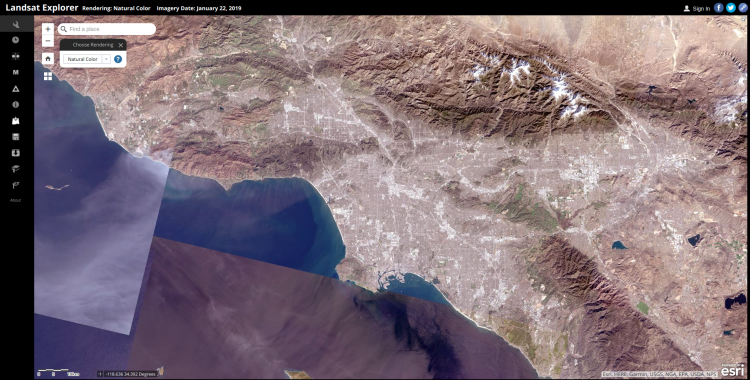
- La mosaïque est combinée à partir de tous les passages satellites par jour.

- La mosaïque a été créée strictement dans les limites de la zone d’intérêt établie.

Comment Mosaic fonctionne-t-il dans LandViewer?
LandViewer (LV), à son tour, propose une combinaison d'approches, c'est-à-dire que l'utilisateur dessine l'AOI. Ensuite, le système enveloppe l'AOI dans une bbox la géométrie spécifique définie autour de l'AOI, sur la base de laquelle les images seront rendues. Par exemple, dans le cas où une AOI est circulaire, la mosaïque sera représentée dans le carré délimité.

Selon le mode d'établissement de la zone d'intérêt, l'utilisateur obtiendra l'un des résultats suivants:
- Si vous déposez un marqueur sur la carte, le logiciel générera une liste de scènes individuelles, comme vous le faisiez auparavant.
- Si vous dessinez une grande zone d'intérêt ou une zone située sur le bord de deux ou plusieurs scènes, la mosaïque sera complétée dans les résultats de la recherche.

La seule condition pour lancer Mosaic est AOI
Une fois que vous avez dessiné l'AOI couvrant plusieurs scènes, filtré la nébulosité et défini l'angle souhaité du soleil, le système affiche les résultats de la recherche Mosaic avec un aperçu généré en fonction des paramètres définis automatiquement. Le nombre de scènes dans Mosaic est spécifié sur les cartes de prévisualisation.
Fonctions clés de la mosaïque
Nous avons atteint le point le plus important. Que pouvons-nous faire d'autre avec Mosaic? Une fois que nous avons vu Mosaic sur la carte, nous pouvons continuer avec les options suivantes:
Traitement du navigateur:
- Appliquez des index et des combinaisons de bandes, par défaut et personnalisées.
- Définir l'étirement de la luminosité et du contraste.
Analyse du navigateur (à venir)
- Surveillez et mesurez comment les attributs d'une zone particulière ont changé entre deux périodes ou plus avec la fonction de détection de changement.
- Effectue une gestion efficace des zones en fonction des plages de valeurs d’index, en utilisant la fonction de Clustering.

- Vérifiez la dynamique de la croissance de la végétation pour votre zone d'intérêt (AOI) sur une longue période avec les options de série chronologique.

- Créez des histoires attrayantes de GIF ou de vidéo et partagez vos données avec d'autres utilisateurs en ligne avec une animation. Time-lapse.

Options de téléchargement disponibles sur LandViewer
Trois types de téléchargements peuvent être appliqués à Mosaic: Visual, Analytics ou Index, en fonction des besoins de l'utilisateur.
Remarque : l'utilisateur sélectionne le type de téléchargement "Mosaïque" ou "Fragments en masse". La différence entre ces deux options réside dans les données finales qui seront présentées à l'utilisateur : le système télécharge les scènes fusionnées avec l'option de téléchargement « Mosaïque » ; le système télécharge les fragments de scène sous forme de liste si le paramètre « Mass Fragments » est sélectionné.
Visuel: si vous choisissez le type Visuel, les données résultantes seront livrées aux formats de fichier JPEG, KMZ et GeoTIFF qui contiennent les scènes fusionnées (par exemple, toutes les scènes qui tombent dans l’AOI et ne se croisent pas).
Analytique: le résultat du téléchargement avec Analytique sélectionné sera un fichier des bandes fusionnées, sans métadonnées (par exemple [GeoTiff1: B02, GeoTiff2: B03, GeoTiff3: B04, GeoTiff4: B05.]).
Avec le genre de Sommaire, les données résultantes pour la mosaïque seront présentées dans un fichier TIFF
Index: notez l'option "Télécharger par recadrage". Le découpage d'une tuile est effectué en fonction des paramètres de l'utilisateur, c'est-à-dire de la géométrie bbox spécifiée par l'utilisateur. Dans les situations où les paramètres de rognage ne sont pas définis, toutes les scènes sont entièrement téléchargées.
Mosaïque en pratique
Cas d'utilisation 1: Surveillance du développement de la construction, Dubaï.
Objectif: détecter les progrès dans le développement de la construction d'une grande zone d'intérêt (AIO)
Public objectif: toutes les entreprises du secteur de la construction
Problème: L'utilisateur a configuré ou chargé la zone d'intérêt et sélectionné l'image prise le juillet 19 à partir de 2019. La capture d'écran montre clairement que l'image individuelle ne couvre pas l'intégralité de la zone d'intérêt.

solution: dans ce cas, l'utilisateur doit sélectionner une carte de prévisualisation avec un nombre approprié de scènes qui couvre complètement son AOI, à partir des résultats de recherche générés, et cliquer sur l'élément « Mosaïque ».

Conclusion: La mosaïque permet de surveiller de grandes zones.
Auparavant, pour surveiller de grandes zones, l'utilisateur devait basculer entre les scènes et les fusionner manuellement. Ce processus était assez inconfortable et a pris beaucoup de temps. À partir de maintenant, tout est simple et rapide: configurez votre zone d'intérêt et LandViewer gérera automatiquement le reste pour vous.
Cas d'utilisation de 2: surveillance des incendies en Californie
Objectif: Définissez la zone endommagée, c'est-à-dire appliquez l'indice NBR et téléchargez la scène Mosaic.
Description: En novembre de 2018, un incendie de grande ampleur s'est déclaré en Californie, faisant au moins six morts. Près de quatorze mille (85) maisons ont été détruites et environ cent quinze mille (14,000) hectares de forêt ont été perdus. Les autorités locales l'ont appelé le plus grand incendie de l'histoire de l'État. Ce commentaire n’est pas surprenant, malgré le fait que plus de cent mille hectares (115,000) aient également été perdus l’année précédente.
Les autorités locales de Californie ont déployé environ cinq mille pompiers pour éteindre l'incendie, mais ils ont à peine réussi à faire face à l'incendie, qui s'est parfois propagé à une vitesse de 130 kilomètre par heure.
solution: Pour déterminer les dommages causés aux régions touchées, il est nécessaire de comparer les mosaïques avant et après la catastrophe avec l’indice NBR appliqué.
Étape 1: dessinez ou chargez la zone d'intérêt de votre zone d'intérêt et définissez une date antérieure à la catastrophe.
Image avant le désastre 1: Résultat de la représentation d'une mosaïque pour la couverture totale de la zone d'intérêt (AOI).
 étape 2: Sélectionnez la carte de prévisualisation Mosaic, allez dans l'onglet "Band Combinations", puis sélectionnez l'index NDR. Dans cette étape, le système affiche les valeurs d'index calculées, surlignées en orange-vert. Continuez ensuite vers l'onglet "Télécharger" et sélectionnez la zone où vous avez besoin des données pertinentes demandées.
étape 2: Sélectionnez la carte de prévisualisation Mosaic, allez dans l'onglet "Band Combinations", puis sélectionnez l'index NDR. Dans cette étape, le système affiche les valeurs d'index calculées, surlignées en orange-vert. Continuez ensuite vers l'onglet "Télécharger" et sélectionnez la zone où vous avez besoin des données pertinentes demandées.
Image 2: la scène avec l'index NBR montre la situation pendant l'incendie.
 Étape 3: Sélectionnez l'image post-catastrophe pour la même zone d'intérêt (AOI).
Étape 3: Sélectionnez l'image post-catastrophe pour la même zone d'intérêt (AOI).
Image avant le désastre 3: le résultat de la représentation de Mosaic pour l’ensemble de la zone d’intérêt (AOI).

Étape 4: Acquérir les résultats de téléchargement de mosaïque à l'aide de l'index NBR, en suivant les mêmes algorithmes que ceux trouvés à l'étape 3.
Image de résultat 4: la scène post-catastrophe montre la zone touchée et visualise les dégâts.

Résultat: Les zones touchées sont indiquées en rouge. En comparant les images avant et après le sinistre avec les valeurs de l'indice NBR, nous pouvons évaluer les dégâts.
Laissez Mosaic faire le travail pour vous
En conclusion, Mosaic offre une solution unique pour acquérir une image qui couvre complètement votre domaine d’intérêt, quelle que soit sa taille, avec les meilleurs résultats. Mosaic permet de combiner à la volée des images satellitaires quotidiennes obtenues à partir d'un capteur pour un lieu établi, des index prédéterminés ou personnalisés, et la possibilité de télécharger les scènes pour une analyse ultérieure. Dites adieu à la présélection manuelle, au changement d'image, aux espaces et à la jonction manuelle d'images, pour toujours.
Pour plus d'informations sur Mosaic, reportez-vous au guide de l'utilisateur LandViewer ou envoyez-nous un e-mail à l'adresse support@eos.com.






Wow, je n'ai jamais su ça. Merci beaucoup.